TTEP.CN > 故障 >
Word怎么快速删除回车符 word批量删除换行符方法
Word怎么快速删除回车符 word批量删除换行符方法 Word怎么快速删除密密麻麻的回车符?很多人,尤其是强迫症患者,是不是看到Word文档里密密麻麻的回车符就浑身不舒服?一行一行的删起来又特别费力?小编也是如此,后来学习了一下宏命令,硬回车符号的问题竟然可以这么简单就解决了,真是广大强迫症患者的福音啊!
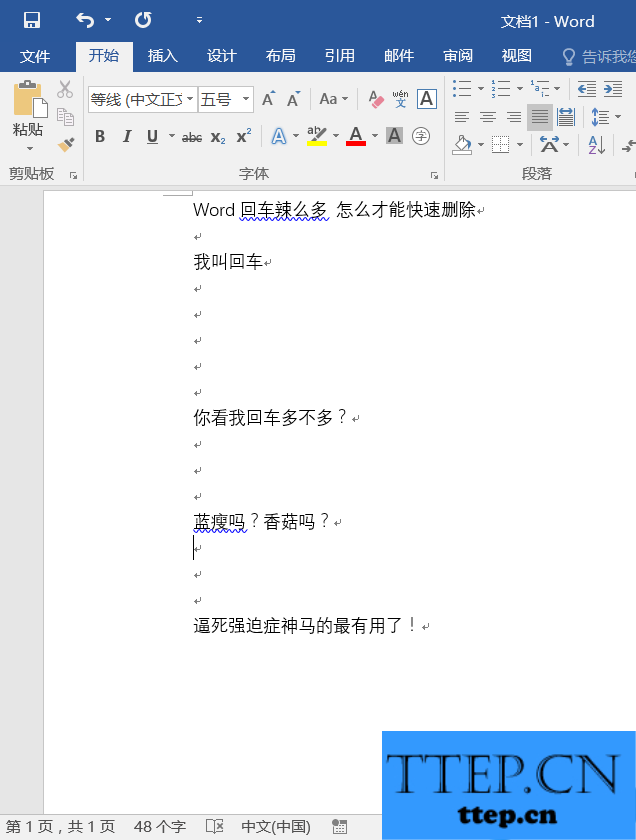
在Word文档中,切换到视图页面,点击最左侧的“宏”,在弹出窗口内,输入一个名字,比如删除回车之类的,然后点击“创建”。
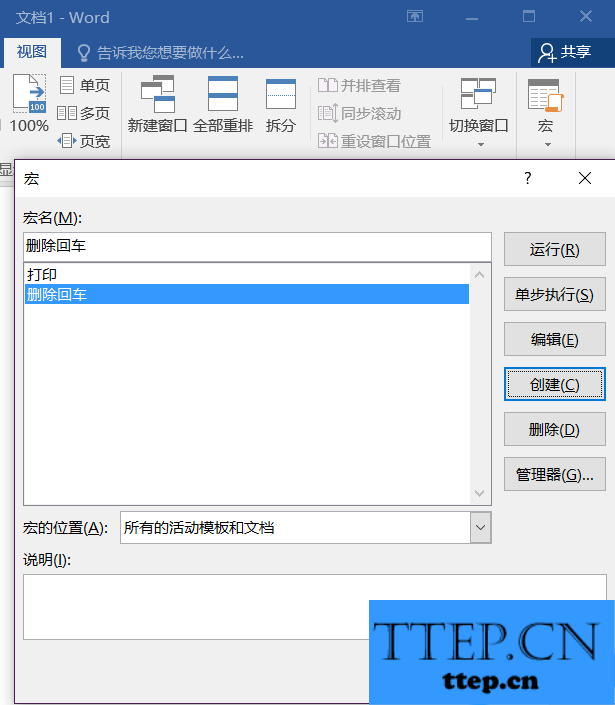
在弹出的Visual Basic for Applications界面中,右键单击左侧栏“Project(文档1)—Microsoft Word对象”,选择“插入”中的“模块”。
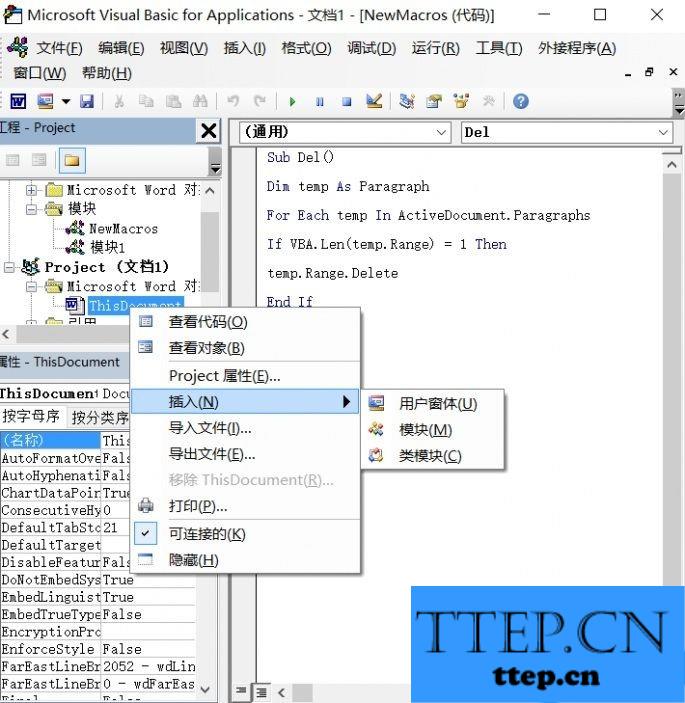
这时,在右侧栏中输入以下内容
Sub Del()
Dim temp As Paragraph
For Each temp In ActiveDocument.Paragraphs
If VBA.Len(temp.Range)=1 Then
temp.Range.Delete
End If
Next
End Sub
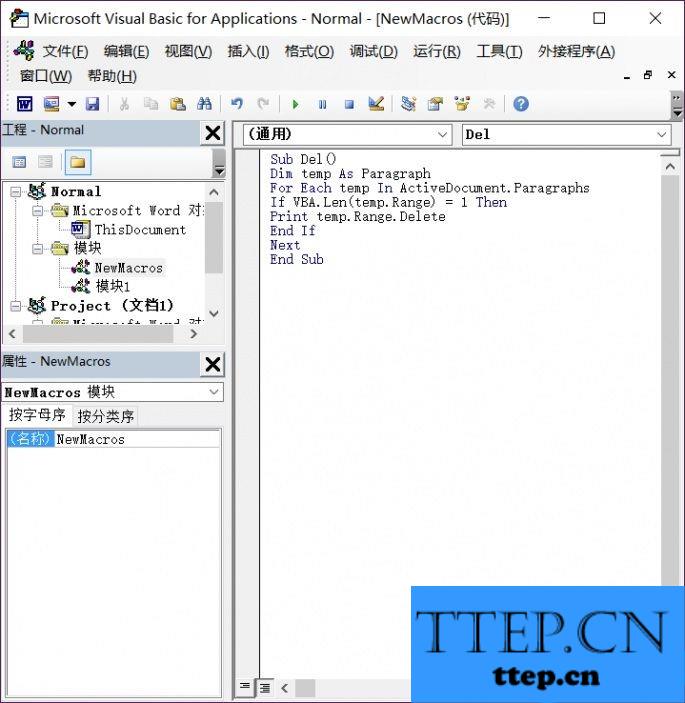
输入完成后关闭窗口,回到Word界面,再次点击“宏”弹出窗口选中你建立的宏命令,点击“运行”,瞬间所有单独的回车段落都被删除了,这样可以省很多麻烦,而且看起来也更加清爽,你还不快试试?
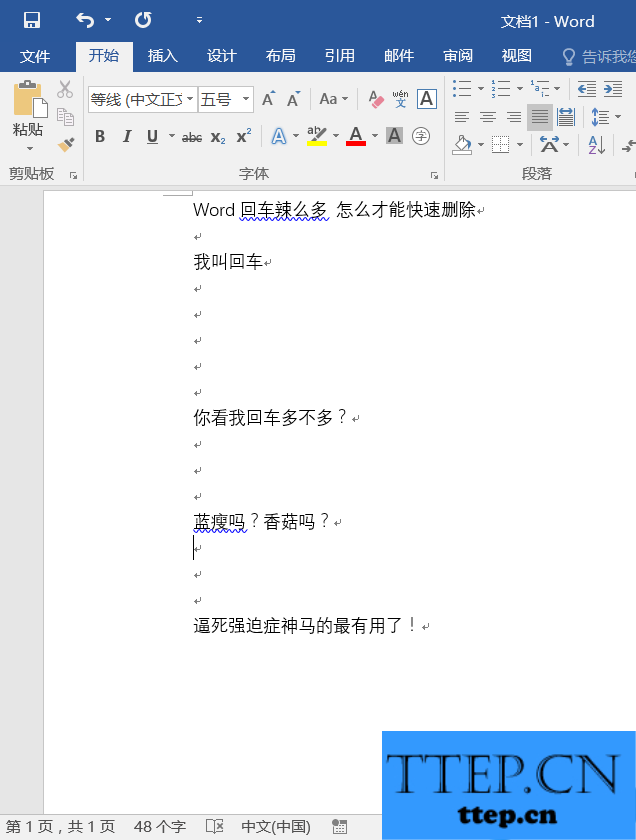
在Word文档中,切换到视图页面,点击最左侧的“宏”,在弹出窗口内,输入一个名字,比如删除回车之类的,然后点击“创建”。
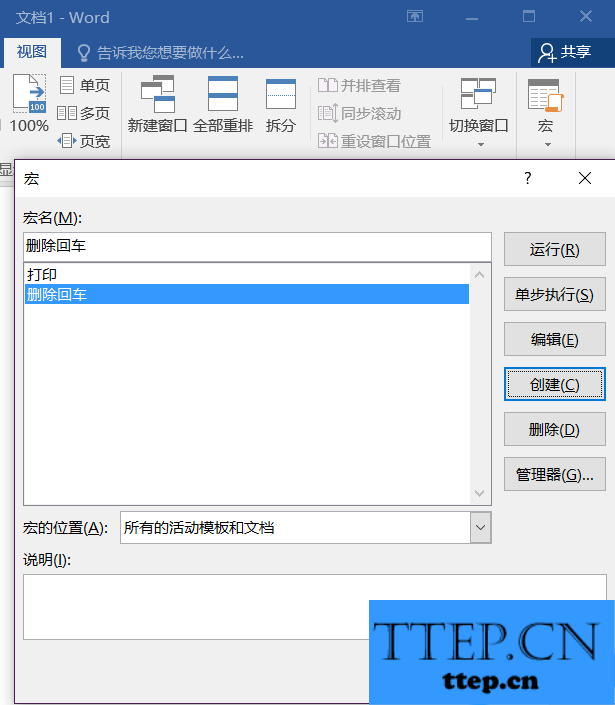
在弹出的Visual Basic for Applications界面中,右键单击左侧栏“Project(文档1)—Microsoft Word对象”,选择“插入”中的“模块”。
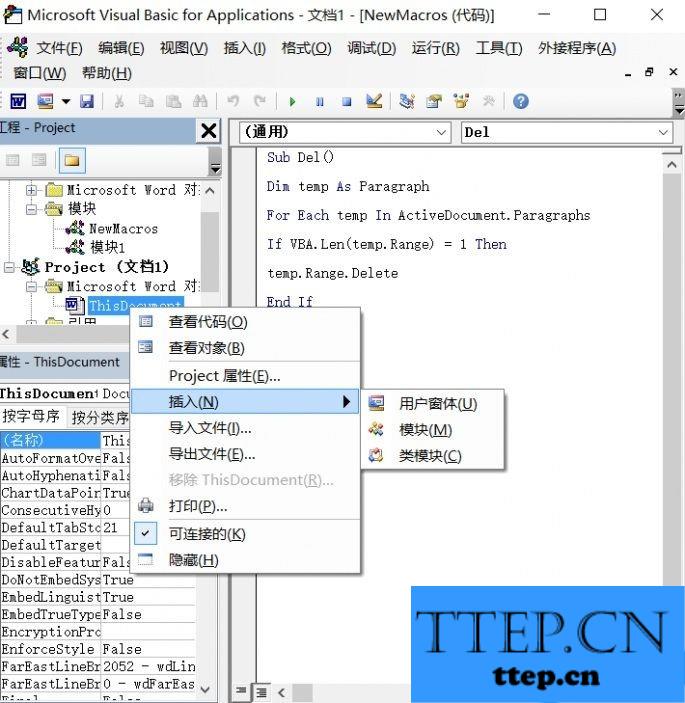
这时,在右侧栏中输入以下内容
Sub Del()
Dim temp As Paragraph
For Each temp In ActiveDocument.Paragraphs
If VBA.Len(temp.Range)=1 Then
temp.Range.Delete
End If
Next
End Sub
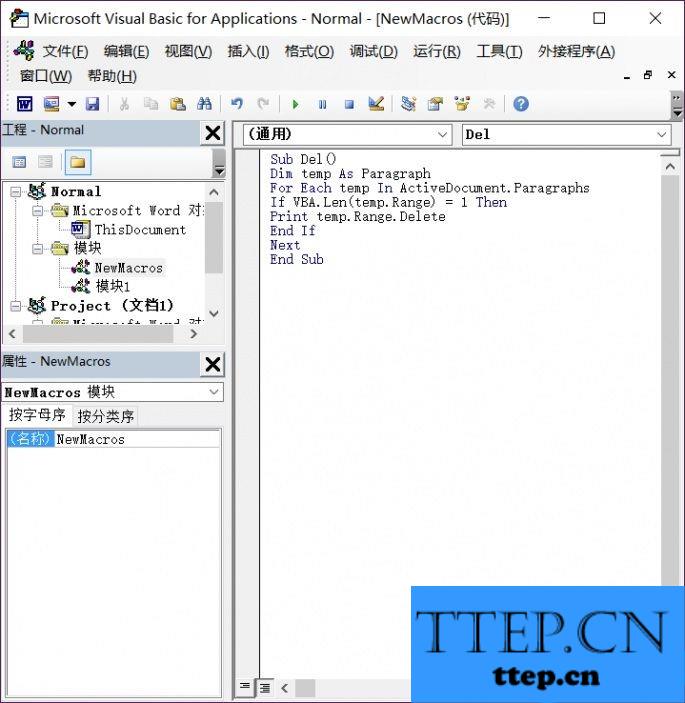
输入完成后关闭窗口,回到Word界面,再次点击“宏”弹出窗口选中你建立的宏命令,点击“运行”,瞬间所有单独的回车段落都被删除了,这样可以省很多麻烦,而且看起来也更加清爽,你还不快试试?
- 上一篇:PPT局部放大图片怎么实现 PPT局部放大图片实现方法
- 下一篇:没有了
- 最近发表
- 赞助商链接
